Rdp parametrat e lidhjes së protokollit. Klientët RDP për Windows: instalimi dhe konfigurimi
Good Morning dashur lexues dhe vizitorët e blog, sot kemi me ju është një detyrë e tillë: për të ndryshuar hyrje portin e shërbimit RDP (server terminal) nga standarde të 3389 për disa të tjera. Ju kujtoj se Shërbimi RDP Ky funksionalitet të Windows sistemet operative, kështu që ju mund të hapur një sesion në rrjet në kompjuter dëshiruar ose server nëpërmjet RDP, dhe kanë mundësi për ta që të punojnë, sikur keni qenë ulur pas tij në nivel lokal.
Cili është protokolli i RDP?
Para se kjo të ndryshojë, do të ishte mirë të kuptoj se çfarë është dhe si funksionon, nuk pushoj ta përsëris atë. RDP ose Remote Desktop Protocol është një protokoll desktop i largët në sistemet operative Microsoft Windows, edhe pse origjina e tij është nga PictureTel (Polycom). Microsoft e bleu atë. Përdoret për punën e largët të një punonjësi ose përdoruesi me një server të largët. Më shpesh këta servera kanë një rol terminali i serverit , në të cilën licencat e veçanta shpërndahen, ose tek përdoruesi, ose në pajisje, CAL. Këtu ideja ishte kjo, ekziston një server shumë i fuqishëm, atëherë pse të mos përdorësh burimet e tij së bashku, për shembull, nën aplikimin 1C. Sidomos ai bëhet i rëndësishëm me ardhjen e klientëve të hollë.
Terminal vetë bota Server ka parë, tashmë në vitin 1998, sistemi operativ Windows NT 4.0 Terminal Server, atëherë unë sinqerisht nuk e di se çfarë është, dhe në Rusi ne pastaj të gjithë kanë luajtur në dandy ose Segou. Klientët lidhje RDP, për momentin janë në të gjitha versionet e Windows, Linux, MacOS, Android. Versioni i fundit i protokollit të RDP në momentin 8.1.
Porta e rdp e paracaktuar
Unë do të shkruaj menjëherë rdp port sipas parazgjedhur 3389, mendoj se të gjithë administratorët e sistemit e dinë atë.
Parimi i protokollit rdp
Dhe kështu ju dhe unë kuptova se çfarë ishte Remote Desktop Protocol, tani është logjike që ne duhet të kuptojmë parimet e funksionimit të saj. Microsoft identifikon dy mënyra të protokollit të RDP:
- Mënyra e administrimit në distancë\u003e për administrim, ju merrni në një server të largët dhe konfiguroni dhe administroni atë
- Modaliteti i Terminal Server\u003e për të hyrë në serverin e aplikacionit, Remote App ose ta shpërndani atë për punë.

Në përgjithësi, nëse nuk keni një server terminal instaloni Windows Server 2008 R2 - 2016, atëherë me parazgjedhje do të ketë dy licenca dhe dy përdorues mund të lidhen njëkohësisht me të, e treta do të duhet të hidhet jashtë për punën e dikujt. Në versionet e klientit të Windows-it, ekzistojnë vetëm një licencë, por kjo mund të anashkalohet, kam folur për këtë në një artikull terminal në Windows 7 . Gjithashtu mënyra e administrimit me distancë, mund të grumbullosh dhe të balancosh ngarkesën, në sajë të NLB-së së teknologjisë dhe shërbimit të serverit të sesionit të serverit të lidhjes së serverit. Përdoret për të indeksuar sesione përdoruesish, në sajë të këtij serveri, përdoruesi mund të marrë në desktopin e largët të serverëve terminal në një mjedis të shpërndarë. Gjithashtu janë komponentë të detyrueshëm server licencimi.
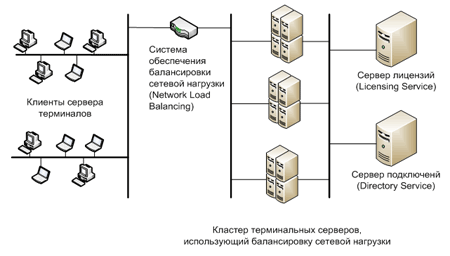
Protokolli RDP punon mbi lidhjen TCP dhe është një protokoll aplikimi. Kur klienti krijon një lidhje me serverin, një sesion RDP krijohet në nivelin e transportit, ku metodat e transferimit të kodimit dhe të dhënave janë negociuar. Kur të gjitha miratimet janë përcaktuar dhe fillimi është i përfunduar, serveri i terminalit dërgon daljen grafike tek klienti dhe pret për të dhëna të dhëna nga tastiera dhe maus.

Remote Desktop Protocol mbështet disa kanale virtuale brenda një lidhjeje të vetme, në sajë të kësaj ju mund të përdorni funksionalitetin shtesë
- Dërgo në printer printerin ose portin COM
- Redirect disqet tuaj lokale në server
- dërrasë me mbërtheckë për të mbajtur letrat
- Audio dhe video
![]()
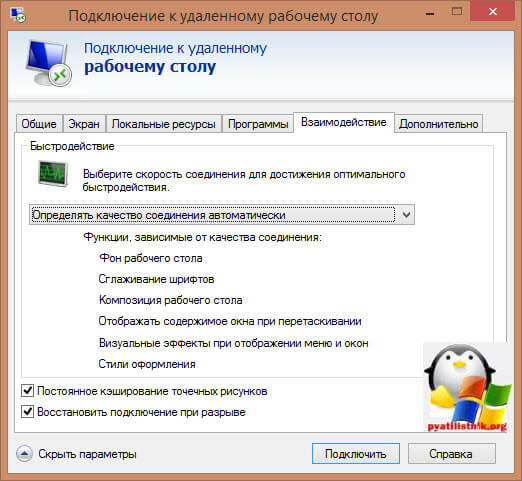
Fazat e lidhjes RDP
- Vendosja e një lidhjeje
- Konfiguro cilësimet e kodimit
- Autentifikimi i serverit
- Harmonizimi i parametrave të sesionit të RDP
- Authentication Client
- Të dhënat e sesionit të RDP
- Pushimi i sesionit të RDP
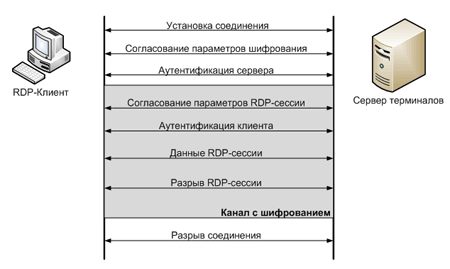
Siguria në protokollin e RDP
Remote Desktop Protocol ka dy metoda të vërtetimit Standard RDP Security dhe RDP Enhanced Security, më poshtë ne do të diskutojmë si në detaje.
Siguria Standard RDP
Protokolli RDP me këtë metodë të legalizimit, e kodon lidhjen duke përdorur vetë protokollin e RDP, që është në të, në këtë mënyrë:
- Kur sistemi juaj operativ fillon, gjeneron një palë çelësa RSA
- Krijon një çertifikatë publike Çertifikata e Patentuar
- Pas kësaj, Certifikata e Pronarit nënshkruhet nga çelësi i RSA i krijuar më herët
- Tani klienti RDP që lidh me serverin e terminalit do të marrë një Certifikatë të Patentuar
- Klienti e shikon atë dhe kontrollon atë, pastaj merr çelësin publik të serverit, i cili përdoret në fazën e negocimit të parametrave të enkriptimit.
Nëse e konsiderojmë algoritmin sipas të cilit çdo gjë krijohet, atëherë ky është shifra e rrymës RC4. Çelësat ndryshojnë në gjatësi prej 40 deri 168 bit, të gjitha varen nga versioni i sistemit operativ Windows, për shembull, në Windows 2008 Server - 168 bit. Pasi që serveri dhe klienti të përcaktojnë gjatësinë e çelësit, krijohen dy çelësa të ndryshëm të ndryshëm për të enkriptuar të dhënat.
Nëse pyetni për integritetin e të dhënave, atëherë arrihet nëpërmjet një algoritmi MAC (Message Authentication Code) të bazuar në SHA1 dhe MD5
Sigurimi i RDP Enhanced
Protokolli RDP me këtë metodë të legalizimit përdor dy module të jashtme të sigurisë:
- CredSSP
- TLS 1.0
TLS mbështetet nga versioni 6 i RDP. Kur përdorni TLS, mund të krijoni një certifikatë të enkriptimit nga një server terminal, një certifikatë vetë-nënshkruar ose përzgjidhni nga një depo.
Kur përdorni protokollin CredSSP, kjo është një simbiozë e teknologjive Kerberos, NTLM dhe TLS. Kur ky protokoll vetë kontrolloni që kontrollon lejet në hyrje në server terminal është kryer më parë, më tepër se pas një lidhje të plotë RDP, dhe në këtë mënyrë ju kursyer burimet e serverit terminal, plus ka një encryption më të besueshme dhe mund të bëjë vetëm shenjë-në (vetëm shenjë On ), falë NTLM dhe Kerberos. CredSSP shkon vetëm në OS jo më të ulët se Vista dhe Windows Server 2008. Këtu kjo paraqet në pronat e sistemit
lejo lidhjet vetëm nga kompjuterat që drejtojnë Desktopin e largët me Autentifikimin e Nivelit të Rrjetit.
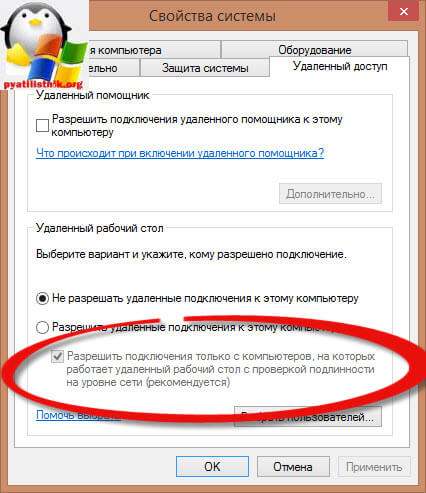
Ndryshoni portin rdp
Në mënyrë që të ndryshoni portin rdp, do t'ju duhet:
- Hapni Redaktorin e Regjistrit (Start -\u003e Run -\u003e regedit.exe)
- Vazhdo tek seksioni tjetër:
HKEY_LOCAL_MACHINE \\ System \\ CurrentControlSet \\ Kontrolli \\ Terminal Server \\ WinStations \\ RDP-Tcp
Gjeni çelësin PortNumber dhe ndryshoni vlerën e tij në numrin e portit që ju nevojitet.
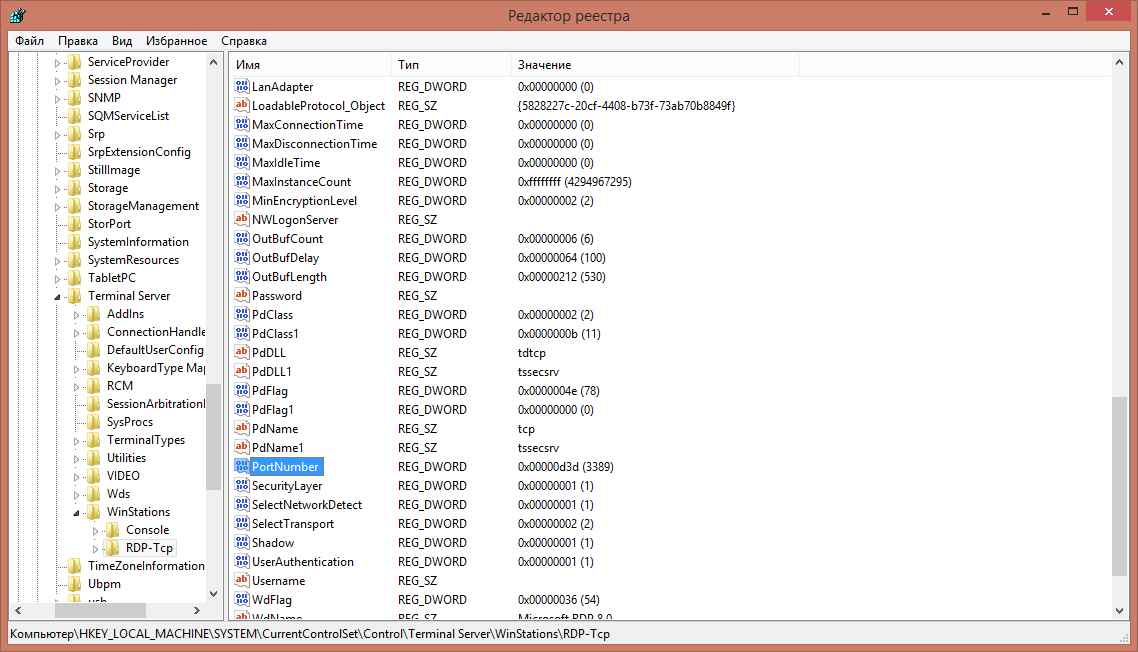
Zgjidhni një vlerë dhjetore, unë do të vendos portin 12345 për një shembull.
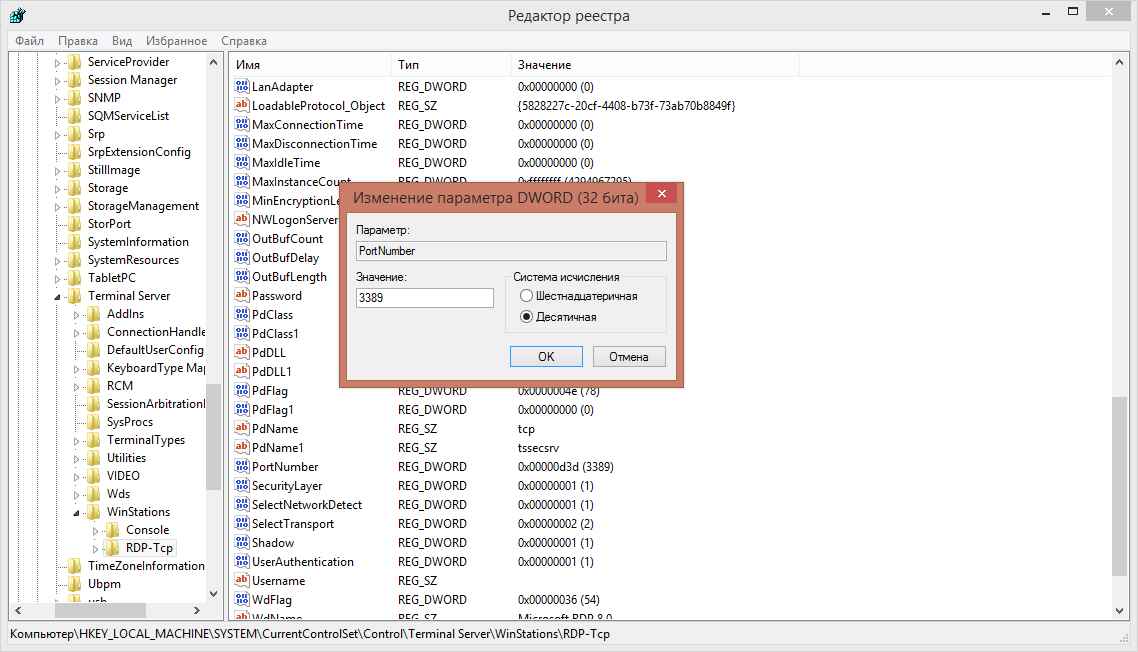
Pasi ta keni bërë këtë, rinisni Shërbimin e Hapësirës së Largët, përmes vijës së komandës, me këto komanda:

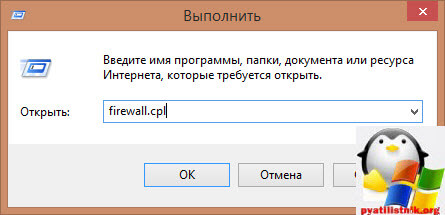
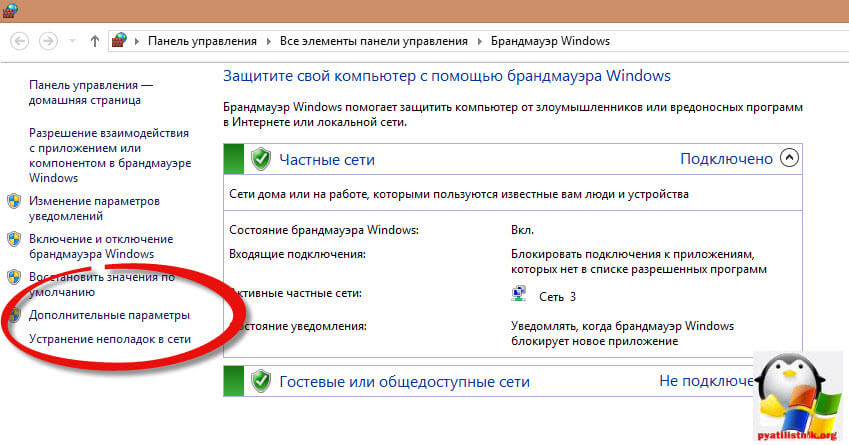
Dhe krijoni një rregull të ri hyrje për portin e ri të rdp. Unë do të doja të ju kujtoj se porti rdp është 3389 nga default.
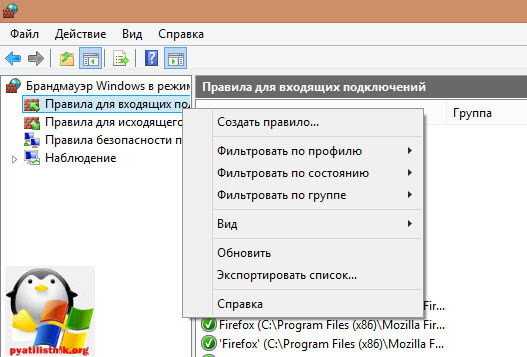
Ne zgjedhim se rregulli do të jetë për portin
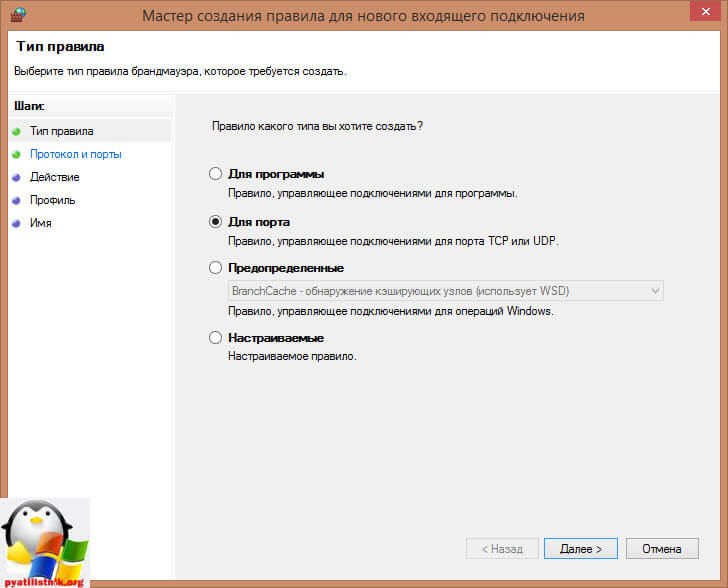
Protokolli largohet nga TCP dhe specifikon numrin e ri të portit të RDP.
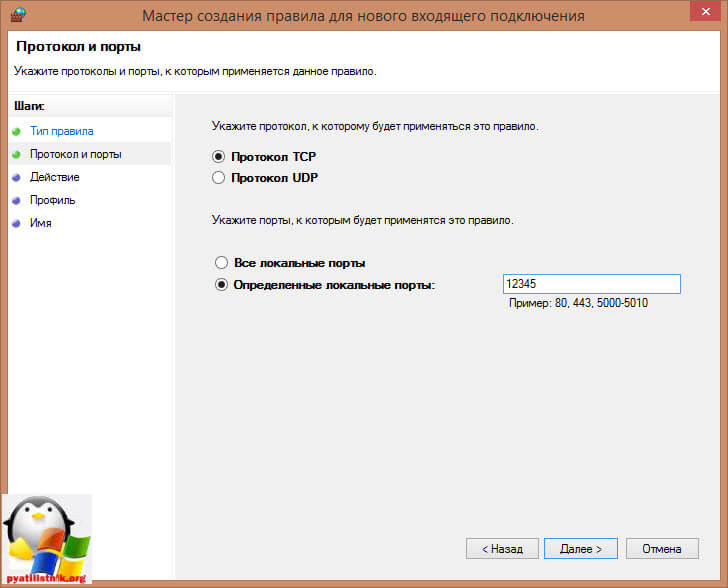
Rregulli është që ne do të lejojmë lidhje RDP në një port të pazakonta
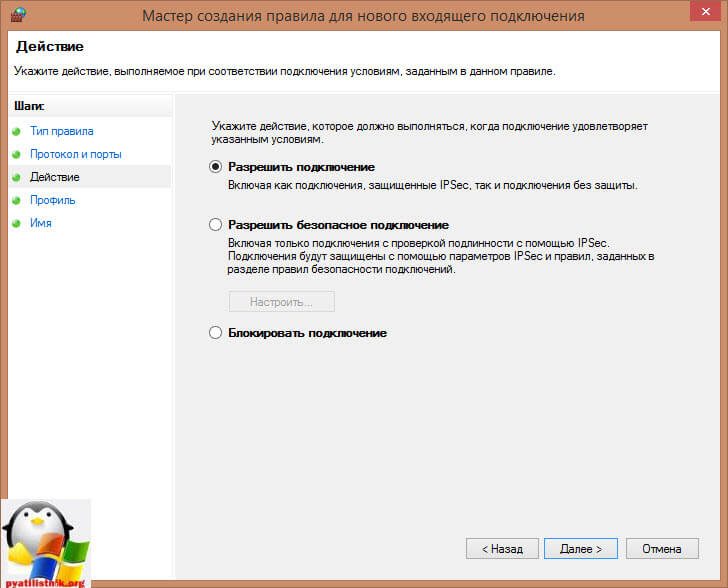
Nëse është e nevojshme, specifikoni profilet e nevojshme të rrjetit.
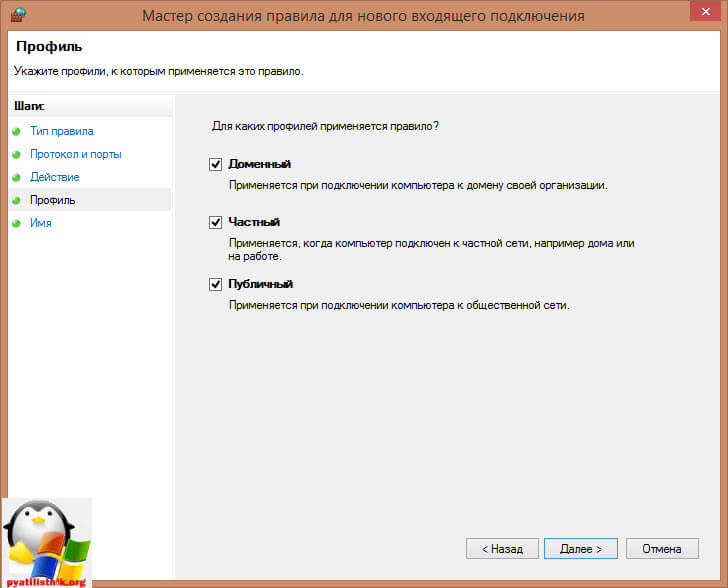
E pra, le të thërrasim një rregull, të kuptueshme për gjuhën tënde.
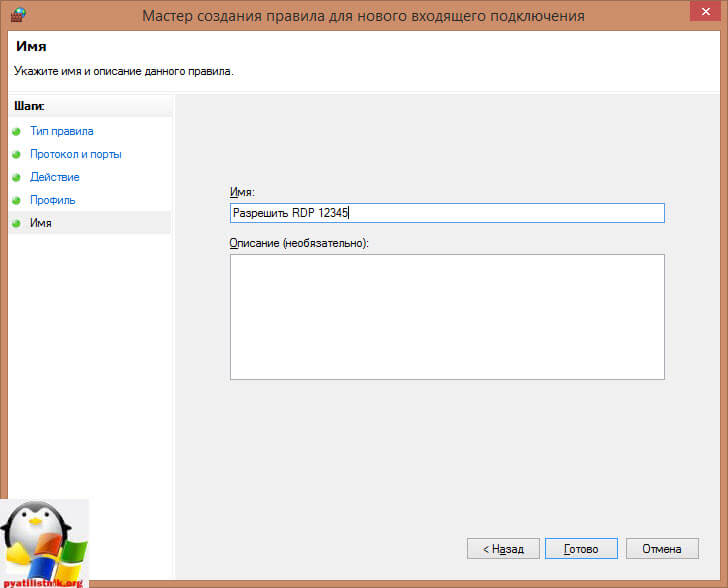
Për t'u lidhur me klientin kompjuterë Windows adresa shkruani me treguesin e portit. Për shembull, në qoftë se ju ndryshuar portin në 12345, si dhe adresën e serverit (ose një kompjuter që lidhet me): myserver, atëherë lidhja e MSTSC do të duket si ky:
mstsc -v: myserver: 12345

ose përmes vijës së komandës.

Siç mund ta shihni, ndryshimi i portit të rdp nuk është aspak një detyrë e vështirë, mund të bëni të njëjtën gjë me Politikën e Grupit.
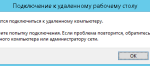
Lidhja me Desktop Remote (RDP) - një nga tiparet e rëndësishme të sistemeve operative të familjes Windows. Lidhja është nëpërmjet tcp / ip me adresë IP ose emër domain. Përdoret rrjeti i protokollit RDP (Remote Desktop). Në sisteme operative Windows 2000, Windows XP, Windows 7, Windows 8 tashmë janë të mundësuar nga RDP-klienti. Sistemi operativ në vetvete mund të jetë një server RDP.
Port RDP
Për lidhje me protokoll RDP klienti pokdyucaetsya në TCP port 3389 .rregullim
Cilësimet e lidhjes për desktop i largët mund të kalojë përmes linjës së komandës ose të personalizohet përmes ndërfaqes grafike të programit mstsc.exe. Vendosja e disponueshme:adresa, përdoruesi dhe fjalëkalimi
zgjidhjen e ekranit dhe përdorimin e dy monitoruesve
cilësinë e imazhit
lidhja automatike e pajisjeve lokale: printera, disqe, pajisje të zërit
fillimi automatik i programit
cilësinë e imazhit
cilësimet e sigurisë
Ruaj në skedar
settings lidhje mund të ruhen në një skedar me shtrirje * .rdp. Ky është "dokumenti" i programit mstsc.exe, të cilin mund ta hapni. Dosja RDP është një skedar i thjeshtë që përshkruan cilësimet për lidhjen me desktopin në distancë. Çdo parametër është një linjë e re. Emri i parametrit është i ndarë nga tipi i të dhënave dhe vlera nga një zorrë e trashë. Këtu është një shembull i linjave të RDP skedë: mënyrën ekran ID: i: 2 Përdorimi multimon: i: 0 desktopwidth: i: 1920 desktopheight: i: 1080 ...Linja e komandës
Për t'u lidhur me desktop i largët Duke përdorur vijën e komandës, ekzekutoni komandën e mëposhtme: MSTSC] | "skedë lidhëse" është emri i skedarit .rdp për t'u lidhur. / v: - Kompjuteri i largët në të cilin jeni duke u lidhur. / admin - lidhje me sesionin për administrimin e serverit. / f - fillo desktopin e largët në regjimin me ekran të plotë. / w: - gjerësia e dritares së desktopit të largët. / h: - Lartësia e dritares së Desktopit Larg. / public - filloni desktopin në distancë në mënyrën e përgjithshme. / span - gjerësia dhe lartësia e ndeshjes desktop në distancë me një desktop virtual lokal dhe vendosjen në monitorues të shumëfishta nëse është e nevojshme. Për vendosjen në monitorë të shumëfishtë, të gjithë monitorët duhet të vendosen në mënyrë që të formojnë një drejtkëndësh. / multimon - konfiguron paraqitjen e monitorëve të sesionit të largët të desktopit sipas konfigurimit aktual në anën e klientit. / edit - hap skedën e lidhjes së specifikuar të RDP për modifikim. / emigrojnë - migrojnë skedarët trashëguesë të krijuar me Menaxhuesin e Lidhjes së Klientit në skedarët e lidhjes së re të RDP.RDP Forwarding
Për të transferuar kanalin e RDP përmes routerit, mjafton që të përcjellim portin TCP 3389 në kompjuterin e nevojshëm dhe ta lejojmë atë të lidhet me desktopin e largët.
Siguria e Lidhjes
Lidhja e sigurtë me distancë në distancë në versionin e Windows XP nuk ishte mjaft i lartë. Kjo ishte për shkak të faktit se fjalëkalimi dhe përdoruesi janë transferuar tashmë pas lidhjes dhe pasqyrimit të desktopit të largët. Duke filluar me Windows Vista / 7, gjithçka ka ndryshuar - tani përdoruesi hyn në emrin e tij dhe fjalëkalimin paraprakisht dhe vetëm atëherë një lidhje me desktopin e largët është bërë në bazë të lidhjes së nivelit të sigurisë.
Mundësia e qasjes në distancë duke përdorur protokollin RDP të sistemit të Windows siguron një kohë të gjatë. Ky mjet i rregullt u shfaq në versionin e Windows NT 4.0, i lëshuar në vitin 1996. Pak a shumë është përmirësuar në mënyrë funksionale në versionet e Windows XP dhe përsosja e saj arritur tashmë një pjesë të Windows 7. versionet e Windows 8 / 8.1 dhe 10 qasje të largët nëpërmjet RDP nga Windows 7 trashëguar pa ndryshime funksionale.
Më poshtë është një vështrim i detajuar në funksionimin e qasjes në distancë nëpërmjet protokollit RDP në versionet e Windows 7, 8.1 dhe 10.
1. Qasje në distancë nëpërmjet RDP
Lidhja nëpërmjet RDP kryhet midis kompjuterëve që janë në të njëjtën rrjetet lokale. Ky lloj i lidhjes ofrohet kryesisht për profesionistët e TI-së të cilët i shërbejnë kompjuterëve të kompanive të integruara në rrjetin e tyre të prodhimit. Pa lënë vendin e punës, duke u lidhur në distancë me kompjuterët e punonjësve të ndërmarrjes, inxhinierët e sistemit mund të zgjidhin probleme që nuk kërkojnë ndërhyrje në harduerin e makinave dhe të kryejnë masa parandaluese.
Lidhja me një kompjuter në distancë duke përdorur protokollin RDP është gjithashtu e mundur jashtë rrjetit lokal, nëpërmjet internetit. Por kjo do të kërkojë veprime shtesë - ose një port 3389 në router, ose një lidhje me një kompjuter në distancë në një rrjet të vetëm VPN. Në funksion të kësaj të lidheni me një kompjuter në distancë në internet është shumë më e lehtë me përdorimin e mjeteve të ndryshme të softuerit që nuk kërkojnë veprim shtesë. Kjo, për shembull, është programi Windows "Ndihma në distancë" për sigurimin e asistencës kompjuterike në Internet. Funksionon nga parimi i dërgimit të një skedari ftese tek përdoruesi i cili do të ofrojë ndihmë kompjuterike. Analoget e saj më funksionale në treg për softuerin për Windows janë llojet e programeve.
RDP përdoret gjithashtu për t'u lidhur me makinat virtuale. Lidhja në distancë përmes protokolit RDP mund të ofrojë më shumë karakteristika se sa një dritare standarde për lidhjen e një hypervisor me kohë të plotë. dritare lidhje Hyper-V nuk siguron riprodhim të shëndoshë në OS e ftuar nuk do të shohin informacionin e lidhur USB-storage nuk mund të ofrojë më shumë lidhjen me kompjuter fizik, në vend se pasting tekstin e kopjuar në të. Ndërsa për lidhje RDP mund të sigurojë një pamje të një makinë virtuale pajisje të ndryshme lidhur me kompjuterin fizike, një cilësi të lartë mysafir image desktop OS, punojnë me zë, etj
Për lidhje RDP, kompjuteri i largët duhet të plotësojë kërkesat e mëposhtme:
- Duhet të ketë një llogari të mbrojtur me fjalëkalim;
- Sistemi duhet të lejojë lidhjet e largëta;
- Nëse nuk ka dëshirë çdo herë që të lidheni për të ndryshuar të dhënat e hyrjes në konstante një dinamike IP-adresën në parametrat e rrjetit, ju duhet të caktojë një statike IP-adresën.
Qasja në distancë është e mundur vetëm në kompjuterë me botime të instaluara të Windows Pro, Enterprise ose Ultimate. Versioni në shtëpi i Windows (Home) nuk siguron qasje të largët përmes RDP.
2. Fjalëkalimi në kompjuter në distancë
Nëse kompjuteri largët është duke punuar me llogarinë e Microsoft, dhe fjalëkalim është përdorur në vend të një PIN të gjatë të shkurtër, kur ju lidheni me RDP duhet të shkruani të njëjtin fjalëkalim të gjatë, dhe jo PIN katër-shifror.
Nëse kompjuteri largët është përdorur nezaparolennaya llogari lokale, fjalëkalimi veçanërisht nevojë jo, të tilla si kur ju lidheni me makina virtuale Hyper-V, edhe në qoftë se fjalëkalime të thjeshta si "777" ose "qwerty", të krijuar e nevojshme.
3. Adresa IP e kompjuterit të largët
Nëse lidhni duke përdorur RDP, do të duhet të futni adresën IP të kompjuterit në distancë. Adresa IP e brendshme është e dukshme në cilësimet e rrjetit të sistemit. Por në versionet e Windows 7, 8.1 dhe 10, ekzistojnë tre shtigje të ndryshme. Në Windows 7, këtë pjesë të panelit të kontrollit, dhe në Windows 8.1 dhe 10 të kësaj kërkese "Settings" nga rrethanat e veçanta të secilit prej versioneve të organizatës së tij. Prandaj, adresa e brendshme IP do të njihet nga një universale, e përshtatshme për secilin nga këto sisteme në një mënyrë - me anë të linja komanduese. Një shkurtore për të nisur vijën e komandës në Windows 7 është në dispozicion në menynë Start. Në Windows 8.1 dhe 10, vija e komandës fillon nga menyja e kontekstit në butonin "Start".
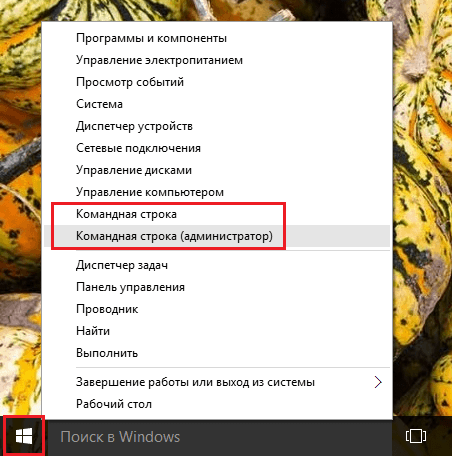
Në dritaren e komandës, shkruani:
Pas shtypjes së Enter-it, marrim një përmbledhje të të dhënave, ku adresa IP e brendshme do të jetë e dukshme.
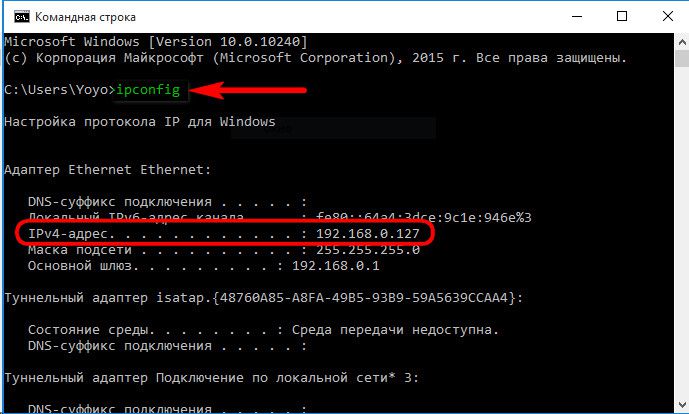
4. Lejimi i lidhjeve të largëta
Leja për t'u lidhur në distanca me sistemet e Windows fillimisht është i çaktivizuar, si rregull. Sidoqoftë, ky është pikërisht rasti me kuvendet e licencimit. Aftësia për t'u lidhur duke përdorur protokollin RDP në kompjuterin e largët aktivizohet në cilësimet e sistemit. Ne kemi nevojë për seksionin "Sistem". Në versionin e Windows 7, ju mund ta përdorni atë duke kërkuar menynë "Start". Në Windows 8.1 dhe 10 në seksionin "sistemi" mund të arrihen nga context menu në "Start" button.
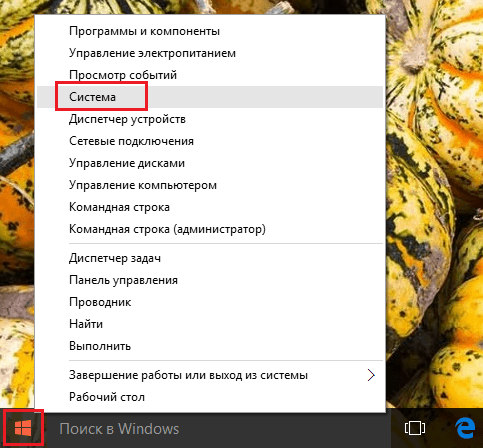
Kliko "Konfiguro aksesin e largët".
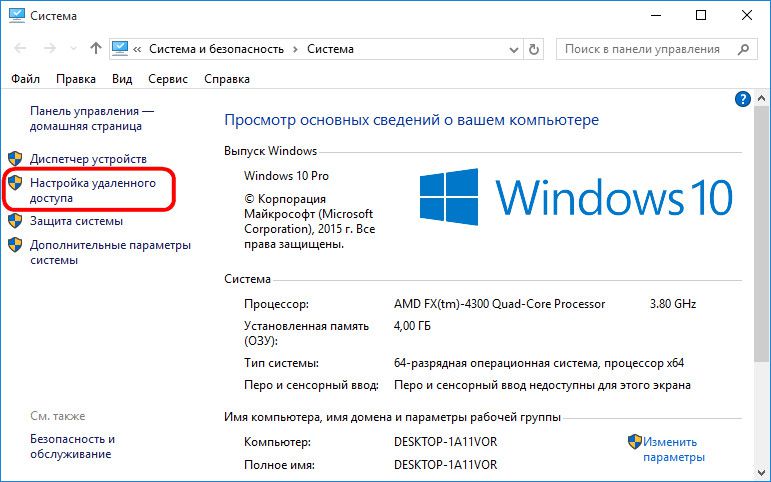
Në dritaren e pronave të sistemit, duhet të vendosni opsionin aktiv për të lejuar lidhjet e largëta. Opsioni i vërtetimit nuk duhet të hiqet. Për të aplikuar ndryshimet klikoni "Aplikoni" më poshtë.
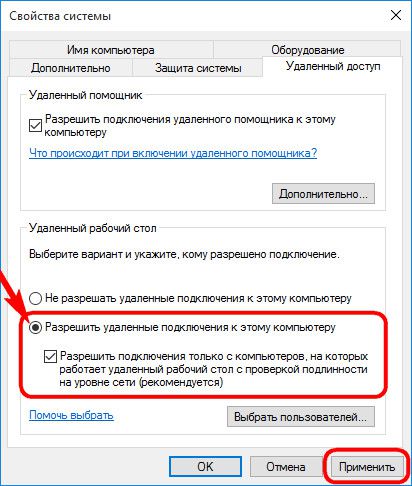
Cilësime të tilla do të hapin rrugën për lidhjen e largët, por vetëm për llogarinë e administratorit. Përdoruesit e llogarive të rregullta nuk kanë të drejtë të ofrojnë një kompjuter për veten e tyre. menaxhimin e largët. Kjo e drejtë mund t'i jepet nga administratori.
Poshtë opsionit për aktivizimin e lidhjeve të largëta është butoni "Select users". Ne e shtypim atë.
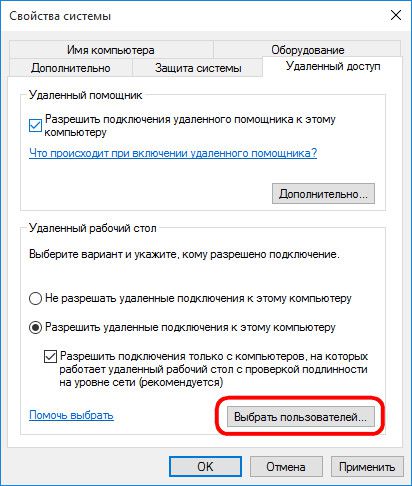
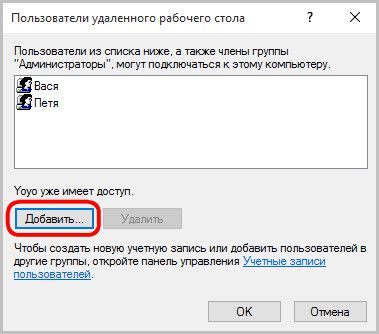
Në fushën e mëposhtme shkruani emrin e përdoruesit, i cili lejohet të lidhet me të duke përdorur protokollin RDP. Për llogaritë lokale, ky është emri i tyre, dhe për llogaritë e Microsoft, adresa e postës elektronike me të cilën duhet autorizuar. Kliko "Ok".
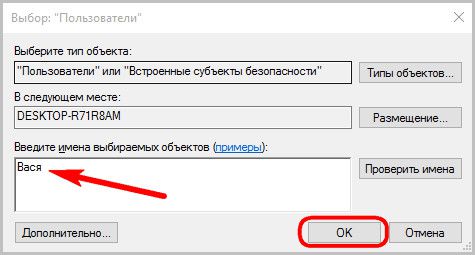
Të gjithë - tani në llogarinë e këtij përdoruesi do të ketë akses nga çdo kompjuter brenda rrjetit lokal.
5. Lidhja me një kompjuter të largët
Të gjitha veprimet e nevojshme në kompjuterin e largët janë bërë, shkoni në kompjuterin kryesor, nga të cilat lidhja dhe kontrolli do të bëhen. Ju mund të filloni shërbimin standard të lidhjes duke përdorur protokollin RDP duke gjetur shkurtoren e tij me ndihmën e një kërkimi brenda sistemit. Në Windows 7, kjo është një kërkim në menunë "Start".
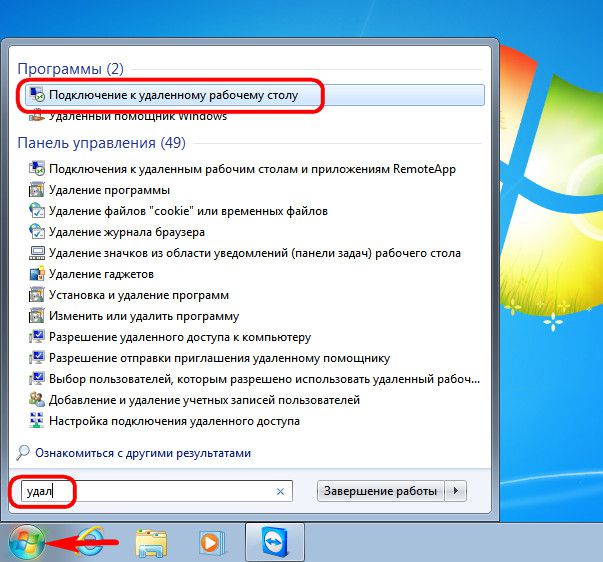
Në versionet e Windows 8.1 dhe 10, shtypni tastet Win + Q.
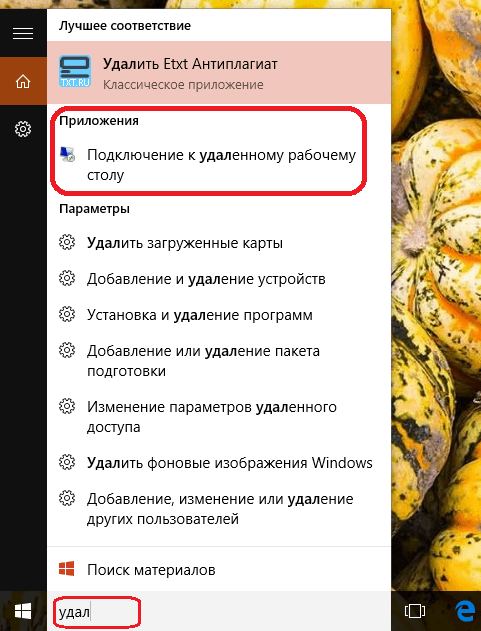
Do të shfaqet një dritare e vogël lidhjesh. Në të ardhmen, kompjuterët e largët mund të lidhen duke përdorur këtë formular të shkurtër. Por tani klikoni "Shfaq opsionet".
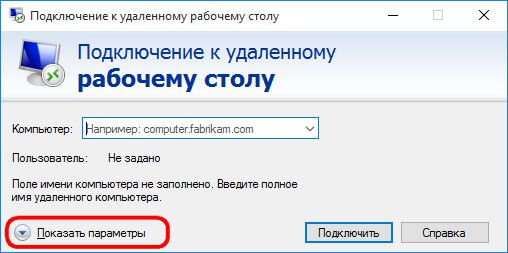
Në fushën "Kompjuter" ne futemi në adresën IP të kompjuterit të largët. Në fushën e mëposhtme - "Përdoruesi" - përkatësisht, futni emrin e përdoruesit. Nëse një llogari është e lidhur me kompjuterin në distancë regjistrin e Microsoft, shkruani adresën e postës elektronike.

Nëse kompjuteri po punon me një llogari lokale të rregullt, emri i përdoruesit duhet të futet në formatin:
Kompjuteri \\ Përdoruesi
Për shembull, DESKTOP-R71R8AM \\ Vasya, ku DESKTOP-R71R8AM Është emri i kompjuterit, dhe vasya Është emri i përdoruesit i llogarisë lokale.
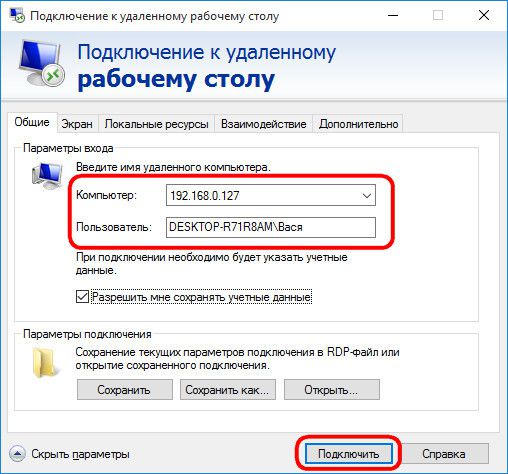
Poshtë emrit të përdoruesit, ofrohet mundësia për të ruajtur të dhënat e autorizimit në kompjuterin e largët. Parametrat e lidhjes - adresa IP, emri i përdoruesit dhe fjalëkalimi - mund të ruhen si një skedar i veçantë RDP dhe përdoret për ta hapur atë në një kompjuter tjetër. Kliko "Connect" dhe pastaj përsëri "Connect" në dritaren e re.
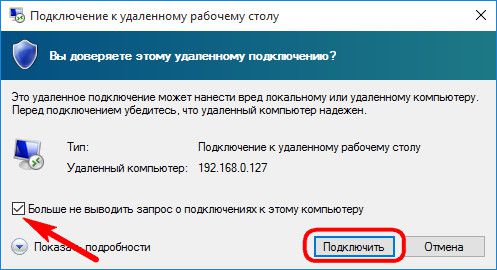
Futni fjalëkalimin nga llogaria e kompjuterit të largët.
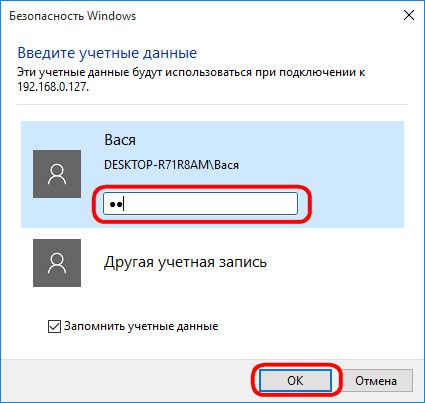
Kliko "Po" në kutinë e gabimit të certifikatës.
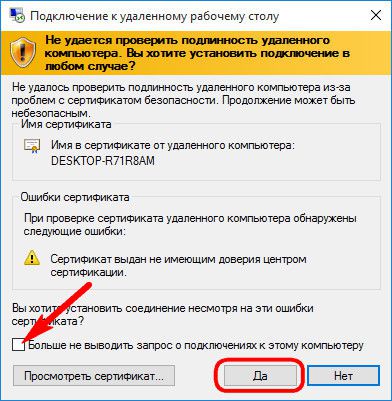
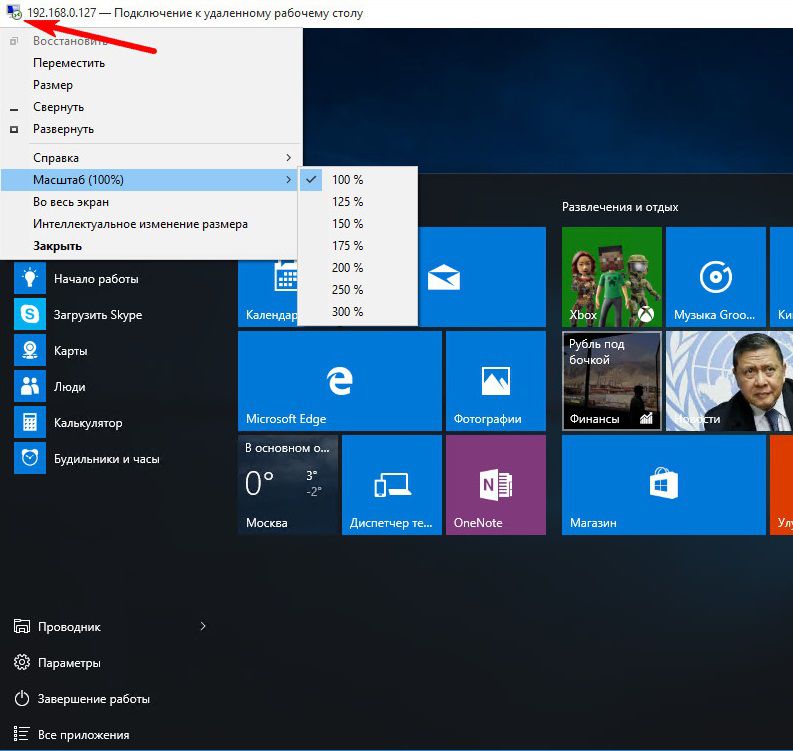
Më shumë parametrat e lidhjes duke përdorur protokollin RDP do të pranohen fillimisht në dritaren e shërbimeve përpara se të krijohet lidhja.
6. Lidhu me një llogari të kompjuterit të largët
Më poshtë është kuti për mbushjen e emrit të përdoruesit të kompjuterit në distancë, nëse nuk e shënoni kutinë "Gjithmonë kërkoni kredencialet", shfaqen opsionet për fshirjen dhe modifikimin e të dhënave të qasjes. Duke klikuar opsionin "Ndrysho", përveç formularit të autorizimit në llogarinë ekzistuese të kompjuterit të largët, do të shohim mundësinë e lidhjes me një llogari tjetër që është në të njëjtin kompjuter.
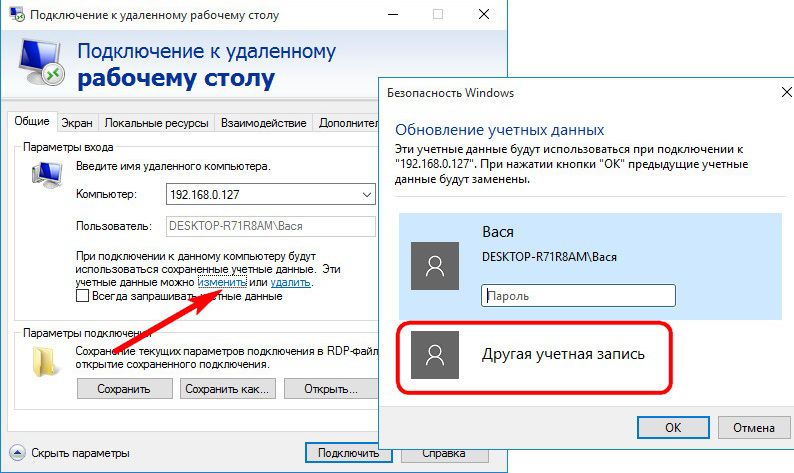
Pasi të futni një emër të ri përdoruesi dhe fjalëkalim, të dhënat e autorizimit për një adresë të caktuar IP do të mbivendosen.
7. Cilësimet e lidhjes
Në dritaren e hapur të lidhjes me një kompjuter të largët, ne gjejmë skeda me parametra të përshtatshëm. Dy të parat lidhen me komoditetin dhe funksionalitetin e qasjes në largësi.
"Ekrani" - në këtë skedë mund të vendosni rezolucionin e ekranit të kompjuterit të largët, me këtë leje dritarja e shërbimeve do të hapet pas lidhjes. Nëse qasja është nga një kompjuter i dobët, mund të vendosni një rezolucion të ulët dhe të sakrifikoni thellësinë e ngjyrës.
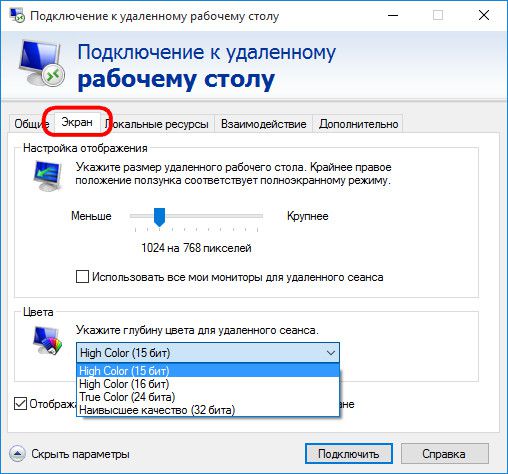
"Burimet lokale" - këtu, për të ruajtur burimet e sistemit, mund të çaktivizoni riprodhimin audio në një kompjuter në distancë. Dhe mundeni, përkundrazi, të instaloni regjistrimin e zërit nga një kompjuter në distancë. Në grafikun e pajisjeve dhe burimeve lokale, pas klikimit të butonit "Detajet", mund të zgjidhni, përveç printerit aktiv, edhe pajisjet e kompjuterit kryesor, të cilat do të punojnë në kompjuter në distancë. Këto janë kartela inteligjente, ndarje të veçanta të hard disk, flash drives, karta memorie, hard disk të jashtëm.
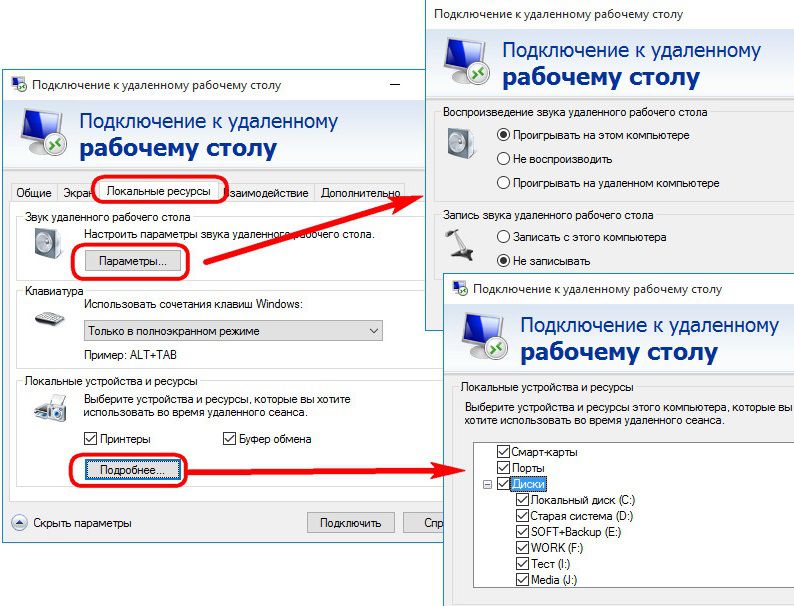
Një pengesë për përdorimin e protokollit RDP mund të jetë bllokimi i tij anti-virus. Në këtë rast, funksionimi i protokollit të RDP duhet të aktivizohet në cilësimet antivirus.
Për lidhje të largët me një kompjuter nën menaxhimi i Windows ka një protokoll të mrekullueshëm RDP. Në këtë artikull, unë do t'ju tregoj se si ta aktivizoni RDP-në dhe si ta konfiguroni atë.
Le të fillojmë me teorinë: një shkurtim RDP qëndron për të Protokolli Remote Desktop - Protokolli Remote Desktop që siguron përvojë të largët të përdoruesit në kompjuterin që kryen shërbime në distancë në distancë.
Si parazgjedhje, për versionet jo-server të Windows-it, ekziston një kufi prej 2 lidhje të njëkohshme RPD, ky kufizim mund të anashkalohet duke përdorur arna të ndryshme, por brenda kuadrit të këtij artikulli nuk do t'i konsideroj ato.
Për të aktivizuar RPD ne hapim " Prona kompjuterike» — ««:
Në bllokun " Desktop në distancë»Ne lejojmë lidhjen e largët:
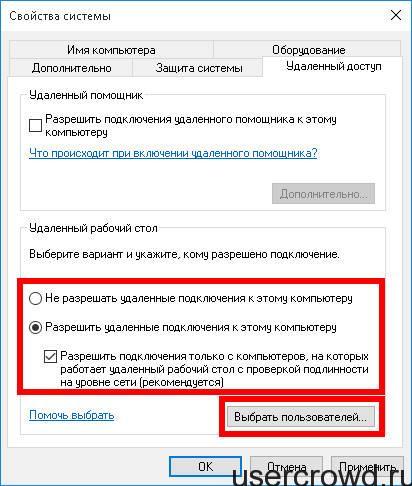 Do t'ju tregoj për opsionin " Autentifikimi i Nivelit të Rrjetit për Serverin e Sesionit të Punës së Largimit të Rrjetit": Ky opsion lejon të rrisë sigurinë e kompjuterit në të cilin do të lidhemi përmes RDP për shkak të faktit se autentifikimi shkon përpara krijimit të një lidhje, duke zvogëluar kështu ngarkesën në kompjuter. Nëse ky opsion aktivizohet në kompjuterin e klientit, klienti RPD duhet të jetë së paku versioni 6 (i disponueshëm në Windows që fillon XP) dhe gjithashtu kishte mbështetje CredSSP (sipas parazgjedhjes, ekziston një fillim i Windows me Vista, në XP ekziston një mundësi për ta mundësuar). Unë rekomandoj që ta aktivizoni këtë opsion.
Do t'ju tregoj për opsionin " Autentifikimi i Nivelit të Rrjetit për Serverin e Sesionit të Punës së Largimit të Rrjetit": Ky opsion lejon të rrisë sigurinë e kompjuterit në të cilin do të lidhemi përmes RDP për shkak të faktit se autentifikimi shkon përpara krijimit të një lidhje, duke zvogëluar kështu ngarkesën në kompjuter. Nëse ky opsion aktivizohet në kompjuterin e klientit, klienti RPD duhet të jetë së paku versioni 6 (i disponueshëm në Windows që fillon XP) dhe gjithashtu kishte mbështetje CredSSP (sipas parazgjedhjes, ekziston një fillim i Windows me Vista, në XP ekziston një mundësi për ta mundësuar). Unë rekomandoj që ta aktivizoni këtë opsion.
Tjetra, zgjidhni përdoruesit që lejohen të lidhen me RDP. Sipas parazgjedhjes, përdoruesit nga grupi "Administratorët" mund të lidhen, nëse të drejtat për t'u lidhur përmes RDP duhet t'u jepen përdoruesve të tjerë, shtoni ato atje:
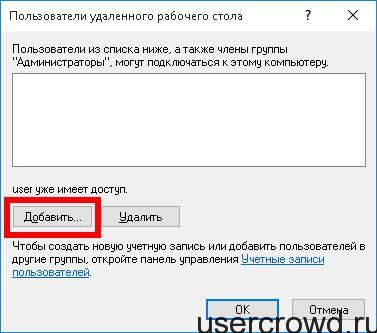

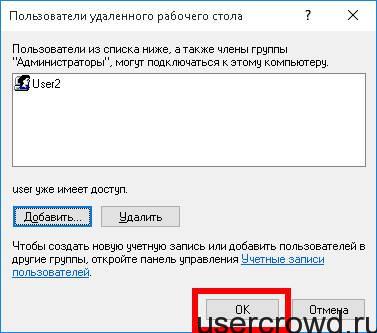 Kjo plotëson konfigurimin fillestar, por për shembull mund të bëni shumë cilësime shtesë. Tani mund të lidheni me këtë kompjuter.
Kjo plotëson konfigurimin fillestar, por për shembull mund të bëni shumë cilësime shtesë. Tani mund të lidheni me këtë kompjuter.
Për t'u lidhur me një kompjuter me një protokoll RDP të konfiguruar, duhet të filloni klientin e lidhjes. Në Windows, sipas parazgjedhjes, programi "" është ndërtuar për këtë qëllim. Ju mund ta filloni atë nëpërmjet menysë "START" duke shtypur " Lidhja me Desktop Remote", Ose duke shtypur kombinimin WIN + R dhe shtypni aty mstsc.exe.Në dritaren e programit të hapur, specifikoni emrin e kompjuterit ose adresën ip të kompjuterit në të cilin dëshirojmë të lidheni:
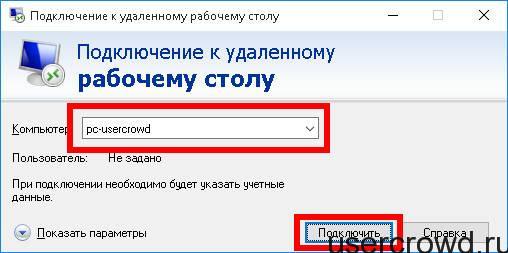 Tjetra ne prezantojme llogari në formën e emri i kompjuterit \\ emri i përdoruesitdhe fjalëkalimin. Nëse keni bërë gjithçka të saktë, rezultati do të jetë desktop i kompjuterit të largët.
Tjetra ne prezantojme llogari në formën e emri i kompjuterit \\ emri i përdoruesitdhe fjalëkalimin. Nëse keni bërë gjithçka të saktë, rezultati do të jetë desktop i kompjuterit të largët.
Vlen të kujtohet se Windows kufizon sasinë e lidhjes RDP. ju mund të lexoni artikullin tjetër.
Sigurisht, shumë prej jush kanë dëgjuar dhe parë këtë shkurtim - është përkthyer fjalë për fjalë si Protokolli Remote Desktop (i largëtDesktopProtocol). Nëse dikush është i interesuar në hollësitë teknike të këtij protokolli të nivelit të aplikimit, ata mund ta lexojnë literaturën, duke filluar me të njëjtën wikipedia. Ne do të shqyrtojmë aspekte thjesht praktike. Domethënë, ky protokoll ju mundëson të lidhni në distancë me kompjuterë që ekzekutojnë Windows të versioneve të ndryshme duke përdorur veglën "Lidhja në distancë në distancë" e Windows.
Cilat janë pro dhe kundrat e përdorimit të RDP?
Le të fillojmë me një të këndshme - me pluses. Plus është se ky mjet, i cili është quajtur më saktë klientRDP, është në dispozicion për këdo përdorues i Windows si në kompjuter nga i cili do të menaxhoni telekomandën, dhe për ata që duan qasje të largët në kompjuterin e tyre.
Përmes lidhjes me desktopin e largët është e mundur jo vetëm të shohësh desktopin e largët dhe të përdorin burimet e kompjuterit në distancë, por edhe të lidhni me të disqe lokale, printera, karta smart, etj. Natyrisht, nëse dëshironi të shikoni një video ose të dëgjoni muzikë nëpërmjet RDP, nuk ka gjasa që ju do të gëzoni këtë proces, sepse Në shumicën e rasteve, do të shihni një shfaqje rrëshqitëse dhe zëri ka gjasa të ndërpritet. Por, jo për këto detyra, u zhvillua shërbimi i RDP.
Një tjetër avantazh i padyshimtë është se lidhja me kompjuterin kryhet pa ndonjë program shtesë, i cili në pjesën më të madhe të saj paguhet, megjithëse ata kanë meritat e tyre. Koha e hyrjes në serverin e RDP (i cili është i juaji kompjuter të largët) është i kufizuar vetëm nga dëshira juaj.
Ka vetëm dy minuse. Njëra është e rëndësishme, tjetra nuk është shumë. E para dhe e domosdoshme - për të punuar me kompjuter RDP për të cilën ju jeni lidh duhet të ketë një (e jashtme) IP bardhë, ose në këtë kompjuter duhet të jetë në gjendje të "krem" port të router, e cila përsëri duhet të ketë një IP të jashtëm. Ajo do të jetë një statike apo dinamike - nuk ka rëndësi, por ajo duhet të jetë.
Negativ i dytë - jo aq i rëndësishëm - versionet e fundit klienti ndërpreu mbështetjen e skemës së ngjyrave me 16 ngjyra. Minimumi - 15bit. Ajo ngadalëson punën në RDP, kur ju jeni të lidhur në një internet vdekur-rrëgjuar me shpejtësi nuk tejkalon 64 Kbps.
Pse mund të përdor qasje të largët mbi RDP?
Organizatat zakonisht përdorin një RDP-server të punojnë së bashku në programin 1C. Dhe disa, madje, vendosin në to workstations përdorues. Kështu, përdoruesit, veçanërisht në qoftë se ai ka veprën udhëtuese, dhe nga një interneti 3G ose Mikpritjen / kafeshnogo Wi-Fi - lidhur me vendin tuaj të punës nga distanca dhe për të zgjidhur të gjitha çështjet.
Në disa raste, përdoruesit në shtëpi mund të përdorin qasje të largët në kompjuterin tuaj në shtëpi për të marrë disa të dhëna nga burime të brendshme. Në parim, shërbimi Remote Desktop ju mundëson për të punuar me tekstin, inxhinierike dhe grafike aplikimet. Me përpunimin e video dhe audio nga arsyet e mësipërme, ka deklaruar - nuk do të marrë për të punuar, por ende - kjo është një plus shumë i rëndësishëm. Dhe ende është e mundur për të parë burimet e mbyllura të politikave të kompanisë, të lidheni me kompjuterin tuaj në shtëpi pa ndonjë proxies CGI, VPN dhe parazitë të tjera.
Përgatitja e internetit
Në pjesën e mëparshme kemi biseduar për atë se si ta sigurojmë këtë qasje të largët Nga protokoli RDP, ne kemi nevojë për një adresë IP të jashtme. Ky shërbim mund të ofrojë ofruesin, kështu që ne e quajmë ose shkruajmë ose shkojmë llogari personale dhe të organizojë ofrimin e kësaj adrese. Në mënyrë ideale duhet të jetë statike, por edhe dinamike, në parim, mund të jetojnë me të.
Nëse dikush nuk e kupton terminologjinë, statike adresa IP - është një vazhdim dhe dinamik - nga koha në ndryshimet e kohës. Në mënyrë që të punojnë me një dinamike IP-adresave të dalë me shërbime të ndryshme që ofrojnë domain dinamike detyrueshme. Çfarë dhe si, së shpejti do të ketë një artikull mbi këtë temë.
Përgatitja e routerit
Nëse kompjuteri juaj nuk është i lidhur direkt me një tel Carrier në internet, dhe me anë të router - me këtë pajisje, ne duhet të gjithashtu të bëjë disa manipulime. Në të vërtetë - porti i shërbimit të kanaleve - 3389. Përndryshe, NAT-ja e routerit tënd nuk do t'ju lejojë të hyni brenda rrjetin e shtëpisë. E njëjta vlen edhe për konfigurimin e serverit të RDP në organizatë. Nëse ju nuk dini si të hedhni një port - lexoni artikullin për atë që, Si të harxhoni portet në router (hapet në një skedë të re), pastaj kthehuni këtu.
Përgatitja e kompjuterit
Për të krijuar një mundësi lidhje të largët në kompjuter, ju duhet të bëni saktësisht dy gjëra:
Lejo lidhjen në Sistemin e Pronave;
- të vendosur një fjalëkalim për përdoruesit aktual (në qoftë se ai nuk ka fjalëkalim) ose krijoni një përdorues të ri me një fjalëkalim në mënyrë specifike për lidhjet nëpërmjet RDP.
Si të merren me përdoruesin - vendosni për veten tuaj. Megjithatë, kini parasysh se sistemet operative server nuk formalisht nuk e mbështesin shenjë të shumta. dmth Nëse jeni të regjistruar në bazë të një lokal (tastierë) dhe pastaj të zbresin nga i njëjti përdorues remotely - ekran lokale do të bllokohet dhe seancës në të njëjtin vend do të hapet në një dritare lidh në desktop të largët. Shkruaj fjalëkalimin tuaj në nivel lokal, nuk vjen nga RDP - ju jeni të hedhur nga qasje të largët, dhe ju do të shihni në ekran aktual në monitorimin tuaj lokale. E njëjta gjë është duke pritur për ju, nëse ju vizitoni një krah nën një përdorues dhe të përpiqen për të remotely hyni në tjetrin. Në këtë rast, sistemi bën për të përfunduar seancën e përdoruesit lokale, e cila nuk mund të jetë gjithmonë i përshtatshëm.
Pra, ne hyjmë fillim, klikoni me të djathtën në menynë kompjuter dhe kliko pronat.
Në pronat sistem zgjedh Parametrat shtesë të sistemit
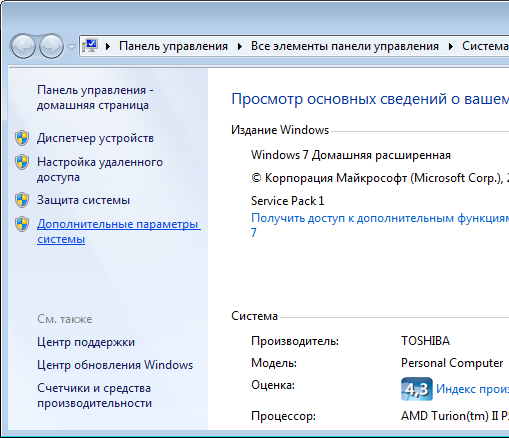
Në dritaren që hapet, klikoni në skedën Qasje në distancë…
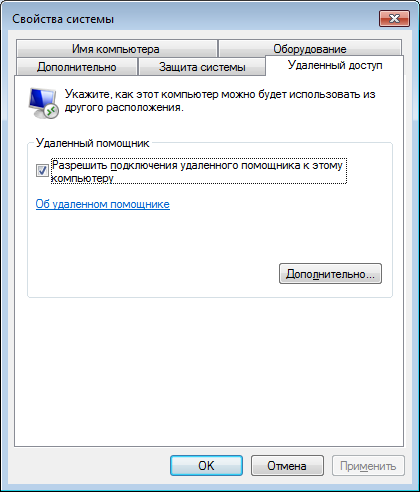
... kliko Përveç kësaj…
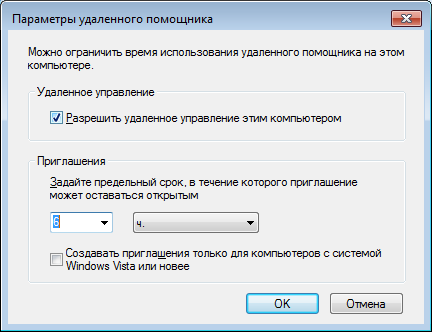
Dhe ne kemi vënë vetëm daw në këtë faqe.
Kjo "shtëpi" version i Windows 7 - një Pro dhe më lart, do të jetë më shumë kuti të kontrolluar dhe ndoshta të bëjë kontrollin e qasjes.
Kliko këtu në rregull kudo.
Tani, ju mund të shkoni për të lidhur në desktop të largët (Start\u003e All Programs\u003e Accessories), ju përzënë në kompjuter IP-adresën ose emrin, në qoftë se ju doni të lidheni me atë nga rrjetit tuaj dhe për të përdorur të gjitha burimet.
Ja kështu. Në parim, gjithçka është e thjeshtë. Nëse papritmas do të ketë disa pyetje, apo diçka mbetet e paqartë - Mirë se vini në komente.


 Si për të punuar rreth gabimit "Nuk mund të hap aplikacionin"
Si për të punuar rreth gabimit "Nuk mund të hap aplikacionin" 192.168 1.1 nuk e hap zjarrin çfarë të bëjë. Pse nuk mund të identifikohem në ndërfaqen e konfigurimit të pajisjes TP-Link?
192.168 1.1 nuk e hap zjarrin çfarë të bëjë. Pse nuk mund të identifikohem në ndërfaqen e konfigurimit të pajisjes TP-Link? Smartphone nuk sheh rrjetin wi fi
Smartphone nuk sheh rrjetin wi fi Programi për të hyrë në një kompjuter të largët mbi një rrjet lokal dhe në Internet
Programi për të hyrë në një kompjuter të largët mbi një rrjet lokal dhe në Internet